چگونه بدون داشتن وبکم استریم کنیم؟
نرم افزار DroidCam شما را از خرید وب کمهای گرانقیمت و بیکیفیت بینیاز میکند

در این روزها، هر نوع وب کمی کمیاب شده است و در صورتی که قصد خرید وب کم داشته باشید، انتخابهای محدود و گرانقیمتی پیش روی شما خواهند بود. بحران شیوع ویروس کرونا موجب شده بسیاری به گیم و بازی و استریم روی بیاورند و لازمۀ اصلی هر استریم و استریمر شدن نیز، داشتن یک وب کم خوب و باکیفیت است. طبیعتاً به خاطر تقاضای زیاد برای وبکمها، موجودی و تنوع آنها در بازار بسیار محدود و صدالبته قیمت آنها هم بسیار بالاست! ولی خوشبختانه نرم افزارهایی مانند DroidCam وجود دارند که در این شرایط به کمک ما بیایند.
در این اوضاع نابسامان بازار وب کم، در صورتی که لپ تاپ یا کامپیوتر شما مجهز به وب کم نباشد و یا قبل از شیوع این بیماری، وب کم خریداری نکرده باشید، به طور قطع به مشکل خواهید خورد. آری؛ یک راه حل این است که مستقیماً با یک تلفن همراه تصویر خود را برای بینندگان استریم کنید. اما به هر حال دستگاه اصلی شما، لپ تاپ یا کامپیوتر شماست. اگر شما قرار است به هر صورت از تلفن همراه خود استفاده کنید، چرا آن را تبدیل به یک وب کم متصل به کامپیوتر خود نکنید؟
نرم افزار DroidCam
اگر کامپیوتر یا لپ تاپ شما با سیستم عامل ویندوز کار میکند و تلفن همراه شما نیز اندرویدی است، نرم افزار DroidCam یکی از بهترین نرم افزارهای تبدیل گوشی به وب کم برای شماست. فقط باید مد نظر داشته باشید که جدیدترین نسخۀ این نرم افزار – که قویاً استفاده از آخرین نسخه را توصیه میکنیم – روی تلفنهای همراه دارای نسخههای 6.0 و بالاتر سیستم عامل اندروید نصب میشود. کلاینت ویندوزی DroidCam نیز از سیستم عاملهای ویندوز 7، 8 و 10 پشتیبانی میکند.
برای تبدیل موبایل اندرویدی خود به وب کم کامپیوتر، کافیست مراحل زیر را طی کنید:
1- نرم افزارهای DroidCam را روی گوشی و کامپیوتر خود نصب کنید
در قدم اول، شما باید نرم افزار DroidCam Wireless Webcam را از باکس زیر دانلود و روی گوشی اندرویدی خود نصب کنید. پس از نصب موفقیت آمیز نرم افزار، به سراغ کامپیوتر خود بروید.
برای دانلود آخرین نسخۀ نرم افزار اندرویدی DroidCam «اینجا» را کلیک کنید. رمز فایل فشرده: mag.lioncomputer.com
حال، کلاینت ویندوز DroidCam را از باکس زیر دانلود و روی کامپیوتر خود نصب کنید. پس از موفقیت در نصب، نوبت طی کردن گام بعدی است.
برای دانلود آخرین نسخۀ کلاینت ویندوز DroidCam «اینجا» را کلیک کنید. رمز فایل فشرده: mag.lioncomputer.com
2- اتصال گوشی به کامپیوتر یا لپ تاپ و راه اندازی نرم افزار DroidCam
برای اتصال گوشی به کامپیوتر و راه اندازی این نرم افزار، دو شیوه وجود دارد:
اتصال از طریق Wi-Fi
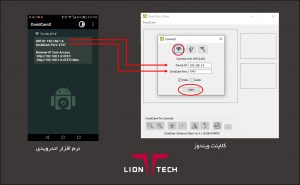
در صورتی که کامپیوتر یا لپ تاپ شما و تلفن همراه شما به یک مودم اینترنت متصل هستند، میتوانید بدون هیچ گونه سیم گوشی خود را به عنوان وب کم به کامپیوتر خود متصل کنید.
برای این کار، مطابق تصاویر زیر کلاینت ویندوز را در حالت اتصال Wi-Fi قرار دهید. سپس از نرم افزار موبایل، مقادیر «WiFi IP» و «DroidCam Port» را عیناً در کادرهای به همین نام در کلاینت ویندوز وارد و سپس، روی Start کلیک کنید.
اتصال از طریق کابل USB
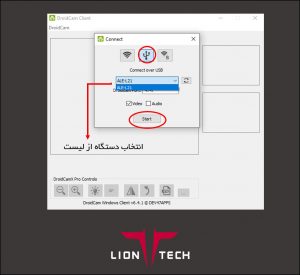
در صورتی که لپ تاپ، کامپیوتر و گوشی تلفن همراه شما اتصال Wi-Fi ندارند یا به یک مودم واحد متصل نیستند، میتوانید از کابل USB برای تبدیل گوشی خود به وب کم استفاده کنید.
برای این کار، گوشی خود را با کابل USB به لپ تاپ یا کامپیوتر متصل کنید. سپس کلاینت ویندوز را روی حالت USB (مطابق تصاویر مقابل) قرار دهید و روی Start کلیک کنید.
تذکر: استفاده از این حالت نیاز به فعال بودن حالت Developer Mode و قابلیت USB Debugging روی تلفن همراه دارد؛ که در اینجا از پرداختن به آنها صرف نظر میکنیم.
3- انتخاب تلفن همراه به عنوان وب کم در پلتفرمهای مختلف
حال که با موفقیت تلفن همراه خود را تبدیل به یک دوربین کردهاید، نوبت آن است که از آن در یک تماس تصویری استفاده کنید. بدین منظور، به تنظیمات پلتفرم مد نظر خود بروید و از لیست دستگاههای وب کم، «DroidCam Source» را انتخاب نمائید. در زیر، این کار را در نرم افزار اسکایپ انجام دادهایم:
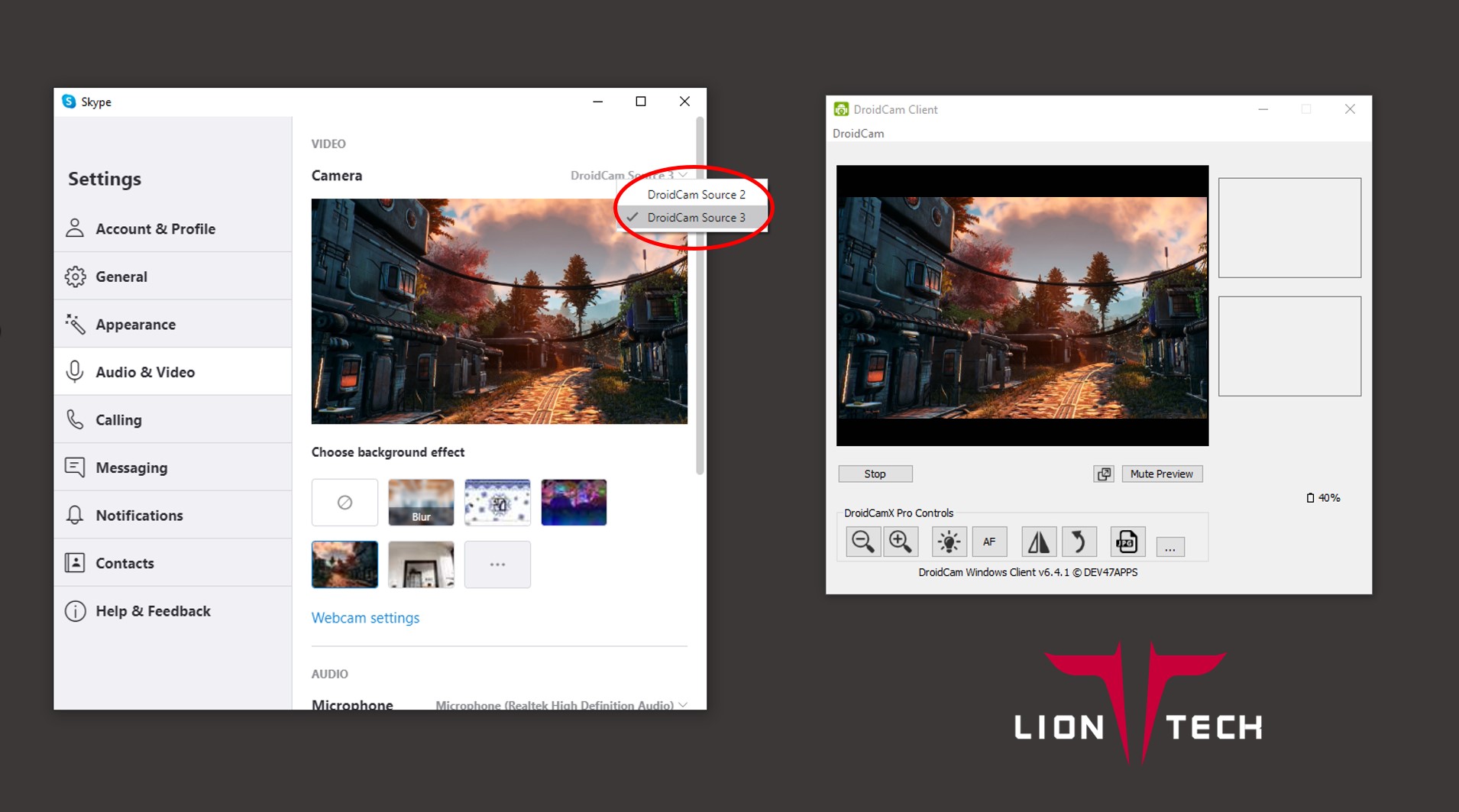
محیط نرم افزار DroidCam
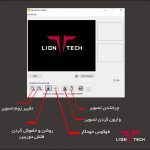
یکی از مزایای اصلی نرم افزار DroidCam، وجود قابلیتهای متنوع کنترل تصویر در آن است. قابلیتهایی نظیر تغییر زوم تصویر، روشن و خاموش کردن فلاش دوربین موبایل، فوکوس خودکار و… من جمله این قابلیتها هستند که تنظیم تصویر را بسیار آسان نمودهاند.
امیدواریم که این مطلب در این شرایط کمیابی و گرانی وب کم برای شما مفید واقع شده باشد. در صورتی که حین نصب یا راه اندازی نرم افزارها به مشکلی برخورد کردهاید حتماً آن را در بخش نظرات با ما در میان بگذارید.







